當前位置:首頁 > 幫助中心 > acer蜂鳥怎么安裝win7,宏碁蜂鳥安裝win7系統方法
acer蜂鳥怎么安裝win7,宏碁蜂鳥安裝win7系統方法
?????? 今天小編給acer蜂鳥升級加裝固態硬盤,由于原來的機械硬盤性能不咋地,速度比較慢,所以綜合考慮之下,就選擇加裝固態硬盤,然后將系統安裝到固態里面,讓電腦再次恢復原來流暢的操作。相比光盤,現在使用u盤啟動盤來操作會更加方便。如果你也想學習重裝系統的方法,下面就一起來看看acer蜂鳥如何裝系統win7,希望可以幫助到有需要的朋友。
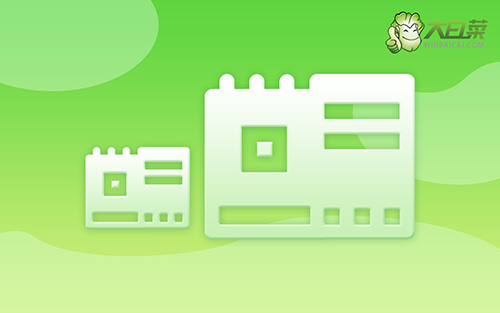
acer蜂鳥怎么安裝win7
一、制作大白菜u盤啟動盤
1、下載最新版大白菜U盤啟動盤制作工具,準備8G內存的U盤,打開工具,點擊一鍵制作即可。
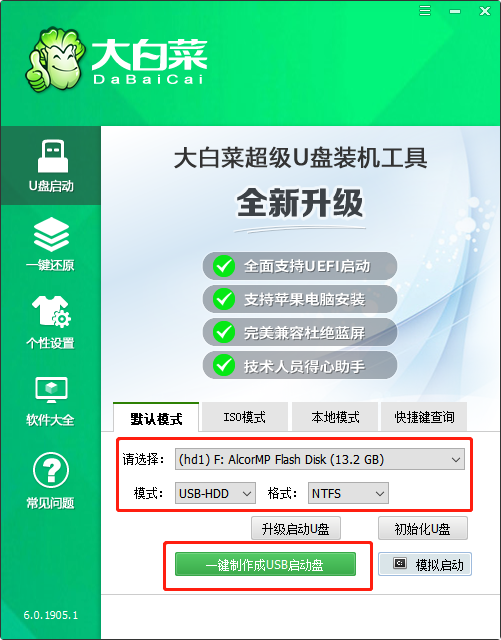
2、將win7鏡像下載至U盤啟動盤中,或者保存在除系統盤以外的分區中。
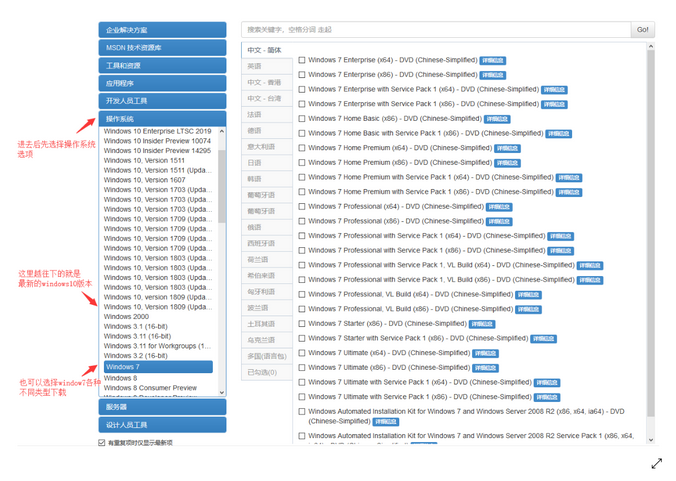
二、設置大白菜u盤啟動acer電腦
1、將U盤啟動盤插入電腦,在開機畫面出現時按U盤啟動快捷鍵,進入優先啟動項設置界面,選中U盤設置為第一啟動項,最后回車進入下一步。

2、出現大白菜主菜單時,選擇【1】win10X64PE(2G以上內存),按回車進入winpe桌面。
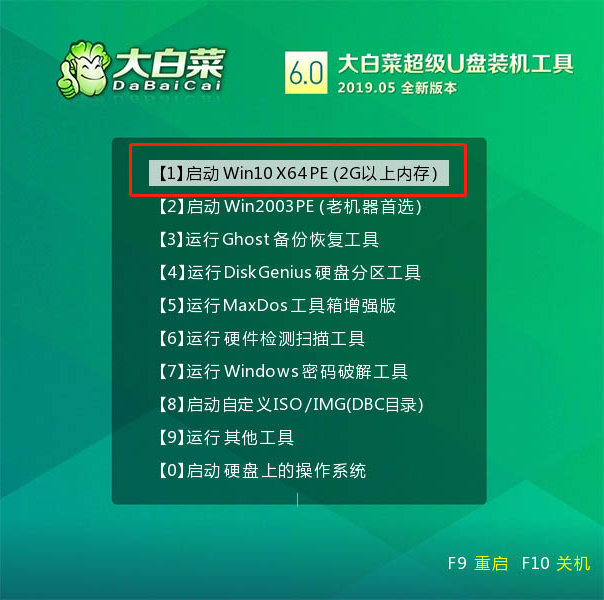
三、大白菜u盤啟動盤重裝acer系統
1、打開大白菜一鍵重裝軟件,如圖所示,選擇“安裝系統”,選擇已保存的win7鏡像系統作為“映像文件”并且安裝在“C盤”中,點擊“執行”進入下一步。

2、彈出還原窗口后,建議默認勾選,點擊“是”,等待重啟時移除U盤,避免再次進大白菜桌面。

3、重啟后電腦自動進入系統部署階段,無需操作,直至進入win7桌面,重裝完成。

?????? acer蜂鳥怎么安裝win7的文章講解就到這里了,你們都學會了嗎?其實,使用u盤啟動盤重裝系統的操作不難,但是設置u盤啟動的時候,由于涉及到bios操作界面,所以這里可能會難住部分朋友。如果你在操作的過程中,遇到了一些問題,可以添加大白菜官網技術客服尋求幫助。

